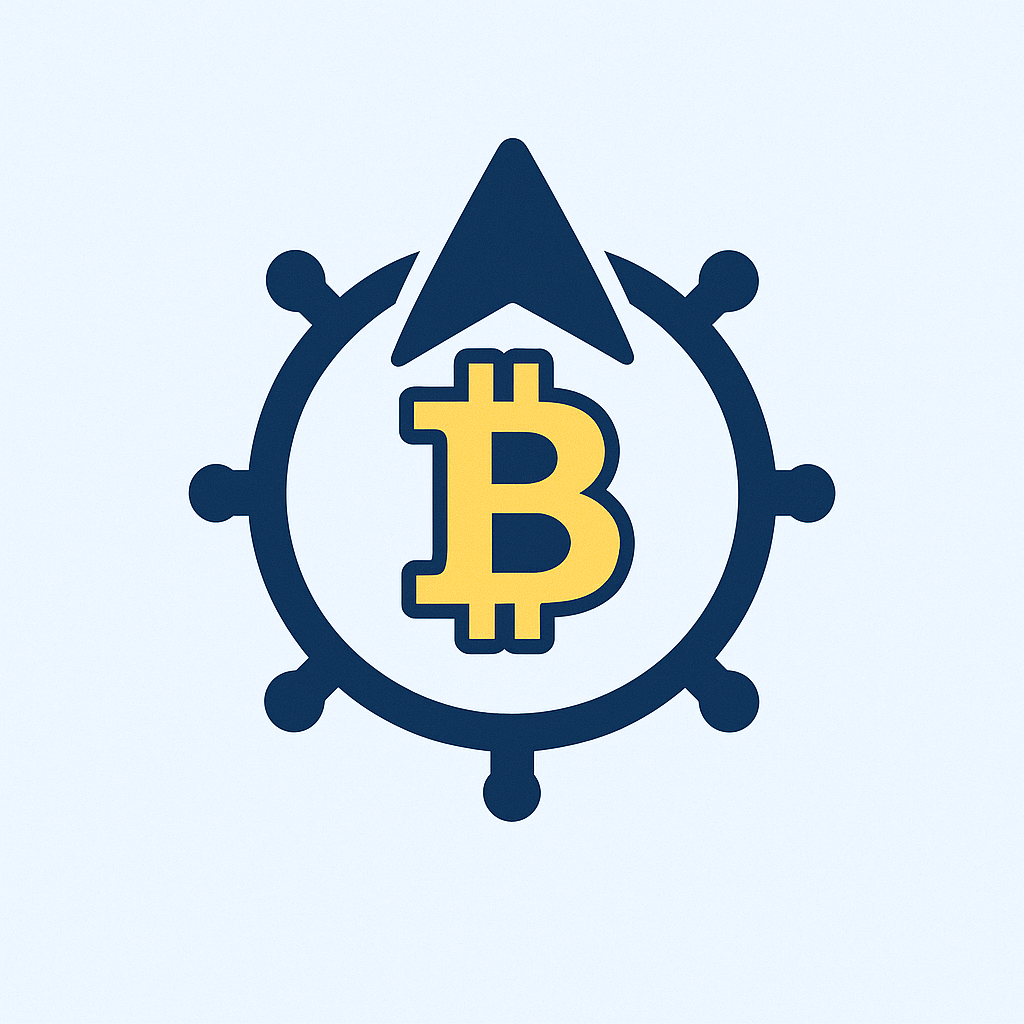- Как Обезопасить Аккаунт Без Интернета: Пошаговое Руководство
- Почему Офлайн-Защита Аккаунта — Ваша Обязанность
- Пошаговая Инструкция: Защита Аккаунта в Автономном Режиме
- Шаг 1: Активируйте Офлайн-2FA
- Шаг 2: Создайте Физический Ключ Доступа
- Шаг 3: Настройте Офлайн-Менеджер Паролей
- Шаг 4: Защитите Резервные Копии
- Шаг 5: Настройте Аварийный Доступ
- FAQ: Ответы на Ключевые Вопросы
- ❓ Что делать при потере офлайн-ключа доступа?
- ❓ Как проверить надёжность офлайн-шифрования?
- ❓ Можно ли использовать смартфон для офлайн-защиты?
- ❓ Как часто обновлять резервные копии?
Как Обезопасить Аккаунт Без Интернета: Пошаговое Руководство
В эпоху цифровых угроз защита аккаунтов критически важна даже без постоянного подключения к сети. Это руководство раскрывает проверенные методы шифрования данных, резервного копирования и офлайн-аутентификации для полной безопасности ваших учетных записей в автономном режиме.
Почему Офлайн-Защита Аккаунта — Ваша Обязанность
Киберугрозы не исчезают при отключении интернета: офлайн-устройства уязвимы к кражам, физическому доступу и синхронизированным атакам. Защита без сети предотвращает:
- Кражу паролей через кейлоггеры
- Несанкционированный доступ к резервным копиям
- Утечку данных при подключении к небезопасным сетям
Пошаговая Инструкция: Защита Аккаунта в Автономном Режиме
Шаг 1: Активируйте Офлайн-2FA
- Установите Authenticator (Google, Microsoft)
- В настройках аккаунта выберите «Аутентификатор» вместо SMS
- Сохраните резервные коды в зашифрованном файле
Шаг 2: Создайте Физический Ключ Доступа
- Купите аппаратный ключ (YubiKey, Titan)
- Привяжите к основным сервисам (Gmail, Facebook)
- Храните в сейфе или скрытом месте
Шаг 3: Настройте Офлайн-Менеджер Паролей
- Используйте KeePassXC или Bitwarden с локальным хранилищем
- Зашифруйте базу паролей с помощью AES-256
- Регулярно делайте резервные копии на внешний диск
Шаг 4: Защитите Резервные Копии
- Шифруйте бэкапы через VeraCrypt
- Используйте SSD-накопители вместо облака
- Храните копии в 2+ географически разделенных местах
Шаг 5: Настройте Аварийный Доступ
- Добавьте доверенных лиц в настройках восстановления
- Создайте зашифрованную «цифровую капсулу» с инструкциями
- Проводите ежегодные проверки доступа
FAQ: Ответы на Ключевые Вопросы
❓ Что делать при потере офлайн-ключа доступа?
Немедленно используйте резервные коды для деактивации ключа в настройках аккаунта. Замените ключ в течение 24 часов.
❓ Как проверить надёжность офлайн-шифрования?
Протестируйте VeraCrypt или KeePass с помощью инструментов вроде John the Ripper. Ключ должен выдерживать >6 месяцев взлома.
❓ Можно ли использовать смартфон для офлайн-защиты?
Да, но только в режиме полёта с отключённым Bluetooth. Установите приложения-аутентификаторы без облачной синхронизации.
❓ Как часто обновлять резервные копии?
Каждые 3 месяца для личных аккаунтов, ежемесячно — для финансовых. Всегда после смены паролей.
Регулярный аудит офлайн-защиты раз в полгода снижает риски на 80%. Помните: автономная безопасность требует дисциплины, но гарантирует неприкосновенность данных при любых условиях.